Tekstiviestit ovat nykyisen viestinnän päätyyli. Viimeisessä osassa käytämme tekstiä kommunikoidaksemme muiden kanssa. Nykyään käytämme viestejä eniten keskustellaksemme ihmisten kanssa sovelluksissa.
Mutta kuten tiedät ja tapaat, emme joskus voi lähettää tekstiviestejämme onnistuneesti. Se on pitkäaikainen ongelma. On aika sanoa hyvästit siihen! Luettelemme useita syitä ja ratkaisuja siihen. Lue huolellisesti ja käytät sitä nykyään tai tulevaisuudessa.
Viestien lähettämiseen signaali on tärkein. Vain signaali on hyvä, voit soittaa puhelun tai lähettää viestejä. Joten sinun on varmistettava, että puhelimesi signaali on hyvä.

Yksi asia, joka välttämättä ja voimakkaasti liittyy signaaliin, on oltava SIM-korttisi.
Aseta SIM-kortti muihin puhelimiin varmistaaksesi, että se toimii.
Avaa sitten SIM-korttikotelo ja katso onko SIM-kortti tiukasti ennustetussa asennossa. Palauta sen jälkeen laite uudelleen ja etsi muutoksia.

Vaikka tekniikkaamme on kehitetty, on edelleen joitain paikkoja, joissa ei ole signaalia, kuten vuoristoinen alue.
Siirry vain löytääksesi hyvän paikan hyvällä signaalilla.
Hyvä signaali ei riitä. Tekstiviestejäsi ei lähetetä suoraan muiden puhelimiin.
Se lähetetään ensin palvelimille. Sitten palvelimet lähettävät viestisi tilaamallesi kohdepuhelimelle.
Soita vain soittamalla yritykselle, jonka sovelluksen avulla lähetät viestejä varmistaaksesi, että palvelimet ovat hyviä ja käyttökelpoisia.
Täällä meidän on ensin tiedettävä SMSC: stä. Se on oma numero, joka vastaa matkapuhelimella lähetettyjen viestien toimittamisesta, samoin kuin APN (Access Point Name) vastaa pakettidatan lähettämisestä ja lataamisesta. Ilman APN: n määritystä Internet-yhteensopivassa älypuhelimessa ei voi selata Internetiä. Vastaavasti viestikeskuksen numero (SMSC), jos sitä ei ole määritetty oikein, estää lähettämästä lähetettyjä tekstiviestejä.
Itse asiassa kukaan ei muuttaisi sitä. Mutta jos sinun pitäisi tarkistaa se, kun tapaat tekstiviestejä, jotka eivät lähetä.
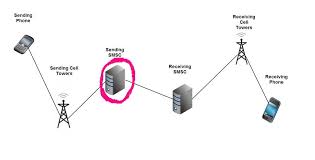
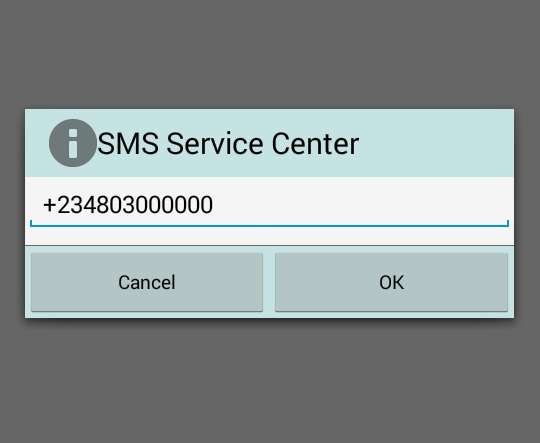
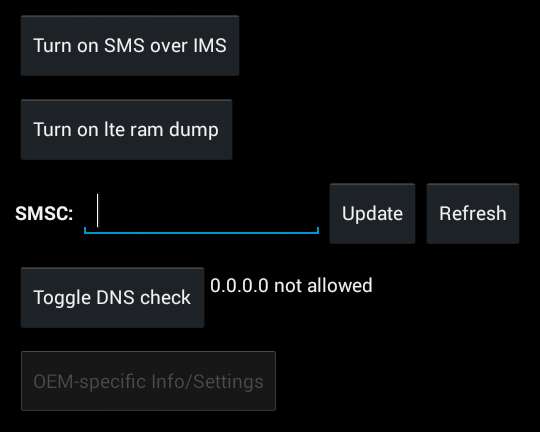
Kun olet varmistanut, että yllä olevat tekijät ovat oikein, mutta et voi lähettää tekstiviestejä. Sitten sinun on löydettävä ongelma Android-puhelimestasi.
Kuten tietokoneesi, huomaamme usein, että jotkin sovellukset eivät toimi, jos siinä on liikaa välimuistia. Ja välimuistin tyhjentäminen olisi myös toiseksi helpoin ja yleisin tapa ratkaista ongelma.
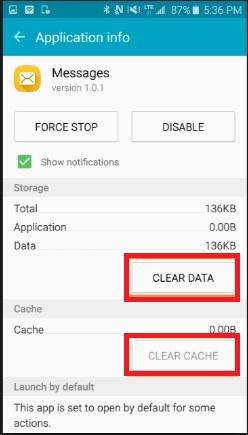
Tässä on ensimmäinen helpoin ja yleisin tapa korjata tekstiviestit, jotka eivät lähetä. Pakota pysäytä sovellus ja käynnistä se uudelleen Android-puhelimellasi. Vaikuttaa siltä, että tietokone käynnistetään uudelleen, kun kohtaat ongelman. Se olisi helppoa ja hyödyllistä, eikö niin?
Joissakin sovelluksissa voit käyttää niitä vain uusimmassa versiossa. Joten sinun on päivitettävä sovellus uusimpaan versioon.
Jos kaikki yllä mainitut ratkaisut epäonnistuivat, viimeinen valinta olisi Android-puhelimen nollaaminen. Ennen tätä sinun on tiedettävä tehdasasetusten palauttaminen, mikä tarkoittaa, että kaikki tietosi katoavat. Joten jos päätät tehdä sen, ota varmuuskopio tärkeästä puhelimestasi.
Se on todella suositeltavaa varmuuskopioida Android-tietoja Aiseesoft Android Data Backup & Restore. Tällä Android-tietojen varmuuskopioprofessorilla voit varmuuskopioida tietosi tietokoneelle. Lisäksi voit myös käyttää sitä tiedostojen esikatseluun ja palauttaa nämä tiedot valikoivasti ja turvallisesti. Muuten, säästääksesi aikaa, tämä ohjelmisto tarjoaa myös yhden napsautuksen ominaisuuden.

Lataukset
100 % turvallinen. Ei mainoksia.
100 % turvallinen. Ei mainoksia.
Vaihe 1.Lataa ohjelma ja asenna se PC: lle. Käynnistä Android Data Backup & Restore ja valitse sitten "Android Data Backup & Restore".

Vaihe 2.Kytke Android-laite siihen USB-kaapelilla.
Vaihe 3.Valitse Laitetietojen varmuuskopiointi tai Yhden napsautuksen varmuuskopio -vaihtoehto varmuuskopioidaksesi Android-tiedostosi.

Jos valitset "Laitteen tietojen varmuuskopiointi", sinun on valittava tietotyyppi, jonka haluat varmuuskopioida.

Voit myös napauttaa "Salattu varmuuskopio" asettaaksesi salasanan varmuuskopion suojaamiseksi.

Vaihe 4.Aloita varmuuskopiointi napsauttamalla "Aloita".

Kun olet varmuuskopioinut Android-tiedot onnistuneesti, voit nollata puhelimesi tehdasasetukset ilman huolta. Tässä on yksityiskohdat, joiden avulla voit nollata puhelimesi.
1. Avaa puhelimen Asetukset ja etsi Varmuuskopioi ja Palauta -vaihtoehto.
2. Varmuuskopiointi ja palautus -asetuksen alareunassa on vaihtoehto, jossa lukee "Tehdasasetusten palautus". Napauta sitä kuvaketta ja nollaa puhelimesi.
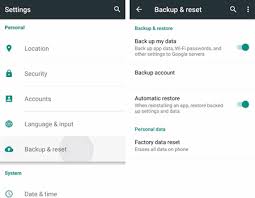
Yhteenveto
Edellä olevassa luettelossa on kaikki ratkaisut, joilla korjataan tekstiviestit, jotka eivät lähetä. Jos luulet sen olevan hyödyllistä, kerää tämä sivu ja se auttaa sinua nykyisessä tai tulevassa. Hyvää päivänjatkoa!
Korjaa Android-ongelmat
Vinkkejä tekstiviesteille, joita ei lähetetä Androidilla, sinun pitäisi tietää [7 menetelmää] Miksi sovellukseni kaatuvat tai sulkeutuvat Androidilla WhatsApp-varmuuskopiointi juuttunut Androidiin? Kuinka korjata tämä virhe Kuinka korjata Google Photos Not Varmuuskopiointi Androidilla ja iPhonella
Kaikkien aikojen paras iPhone-tietojen palautusohjelmisto, jonka avulla käyttäjät voivat turvallisesti palauttaa kadonneet iPhone / iPad / iPod-tiedot iOS-laitteesta, iTunes / iCloud-varmuuskopio.
100 % turvallinen. Ei mainoksia.
100 % turvallinen. Ei mainoksia.